|
Indiandreams

Dieses Tutorial wurde
von mir Romana
und von meiner Tochter
Karin geschrieben,
es darf
nicht kopiert werden und
auf anderen Seiten zum
download angeboten
werden.
Jegliche Ähnlichkeit ist
rein zufällig.
Ich habe es mit Corel 12 geschrieben, geht aber
sicher mit den anderen
auch.
Hier
bekommt ihr das Material
dazu .
Filter :
Filter - Flaming Pear -
Flood
Entzippe das Material
und gib diese
in den richtigen Ordner.
Hast du alles dann
fangen wir an.
1.)
Öffne ein neues
transparentes Bild von 700 x 600
Suche dir 2 Schöne Farben
aus deinen Tuben
Ich hab als
Vordergrundfarbe dunkel #301804
Und als Hintergrundfarbe
hell #8E4E28
2.)
Auswahl - alles Auswählen
Aktiviere die Tube "indianerdorf!
- Kopieren - Einfügen in eine
Auswahl
Verschiebe diese etwas
nach unten links, so das die
Bäume am Rand anstehen
siehe dazu auch mein
Hauptbild.
3.)
Aktiviere die Tube "indianerin"
- Kopieren - Einfügen als neue
Ebene
Verschiebe sie an die
rechte untere Ecke
Lösche nun mit dem
Löschwerkzeug mit dieser
Einstellung

Die umrieße der Frau weg ,
siehe dazu auch mein Hauptbild
4.)
Aktiviere die Tube "sonnenuntergang"
- Kopieren
Einfügen als neue Ebene -
Ordne sie an die letzte Stelle.
Verschiebe sie nach oben
an den Rand.
5.)
Aktiviere die Tube "indiander"
- Kopieren - Einfügen als neue
Ebene
Verschiebe sie etwas nach
oben aber nicht ganz am Rand
siehe dazu auch mein
Hauptbild
6.)
Textwerkzeug - Schreibe
deinen Namen oder benenne dein
Bild
du Kannst auch dein
Wasserzeichen verwenden.
7.)
Bild - Rand hinzufügen von
1 Pixel in der Farbe #301804
Bild - Rand hinzufügen von
10 Pixel in der Farbe #8E4E28
Bild - Rand hinzufügen von
1 Pixel in der Farbe #301804
8.)
Dupliziere die Ebene nun
2x so das du 3 Ebenen hast
Aktiviere dein
Auswahlwerkzeug -
Freihandauswahl mit diesen
Einstellungen

Ziehe nun
beim Wasser rundherum und
zwischen den Bäumen eine Auswahl
auf
überall wo du Wasser sehen
kannst.
9.)
Aktiviere nun die Ebene 1
Effekte - Filter - Flaming
Pear - Flood mit diesen
Einstellungen
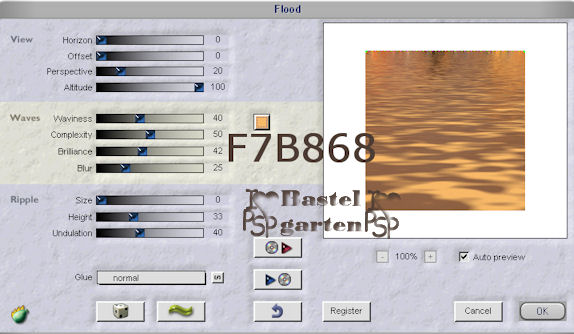
10.)
Nun Aktiviere die 2
Bildebene
Effekte - Filter - Flaming
Pear - Flood mit diesen
Einstellungen
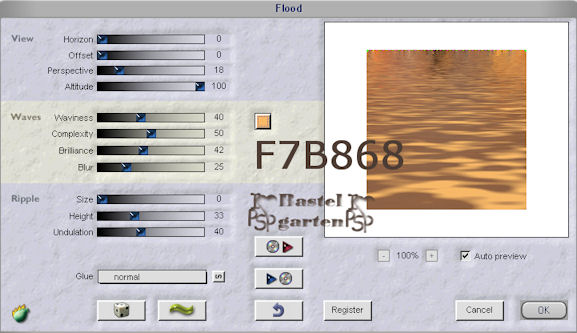
11.)
Nun Aktiviere die 3
Bildebene
Effekte - Filter - Flaming
Pear - Flood mit diesen
Einstellungen
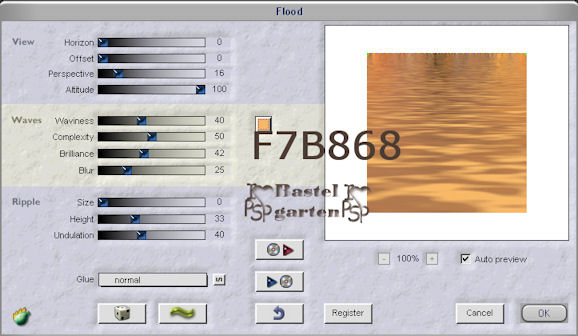
12.)
Hebe nun die Auswahl auf
und Speichere dir das Bild als
PSP Animationsshop
kontable ab.
13.)
Öffne deinen
Animationsshop
Suche dir nun im Browser
dein abgespeichertes Bild
Stelle bei Animation -
Einzelbildeigenschaften auf 25
Nun kannst du auf
Animation drücken und sehen ob
alles richtig ist.
Wenn ja kannst du es als
gif Abspeichern , dein Blend ist
fertig
Ich hoffe dir hat das
Tutorial genau so viel Spaß
gemacht wie mir es zu
Basteln und zu schreiben.
Home
Design by
Romana |